Os plugins falsos do WordPress podem causar vários problemas, como tela branca, erro fatal, erro 500 e falha de conexão com banco de dados. Reconhecer e remover estes plugins é essencial para saúde do seu site.
Para quem deseja criar e manter sites, o WordPress se tornou uma ferramenta dominante. Incorporando uma dificuldade de uso baixa, integração com diversas ferramentas de marketing e um sistema de gerenciamento de conteúdo (CMS) aberto, ele atualmente tem adesão de mais de 40% de todos os sites da internet.
O fato de ter um CMS de código aberto talvez seja o principal chamariz do modelo, pois permitiu anos de acumulação e aprimoramento de temas de design prontos e personalizáveis e complementações funcionais, com plugins existentes na casa das dezenas de milhares.
Infelizmente, é essa alta demanda de plugins uma das principais fontes de risco atuais para quem administra um site em WordPress: cibercriminosos dão nomes similares a plugins, como “seo-tools” ou “cache-manager”, a programas falsos ou escondidos.

Como funcionam os plugins falsos de WordPress
Os principais objetivos de um plugin falso podem ser abrir brechas para roubar dados, criar backdoors, enviar spam ou infiltrar anúncios no site que é alvo dos ataques.
As formas encontradas por agentes maliciosos para penetrar suas cópias falsas um site WordPress são:
Injeção de código: adicionando código malicioso a wp-config.php ou functions.php
Inclusão entre plugins essenciais: as cópias falsas podem ser carregadas a partir da pasta wp-content/mu-plugins (a pasta dos “must-use plugins”, ou plugins obrigatórios), que executa arquivos prontamente sem revelá-los no painel de administração.
Ataque a base de dados: código malicioso também pode ser injetado na tabela wp_options para executar os arquivos discretamente.
O pior aspecto dos plugins daninhos talvez seja a dificuldade em localizá-los. De fato, eles podem ficar armazenados na pasta “wp-content/plugins” sem despertar a atenção por tempo indeterminado – exigindo uma postura defensiva ativa e consistente do administrador.
Eles podem se manter não só armazenados, mas também ativos no plano de fundo. Assim, pode executar sua programação maliciosa até ser notado e interrompido, enquanto todo o resto transparece normalidade.
Como identificar plugins falsos do WordPress

Encontrar plugins desconhecidos na instalação e que não aparecem na página Plugins é o maior sinal de suspeita. Diante dessa situação, é possível seguir investigando:
- Verificando a pasta de plugins. Compare os arquivos dela com os de uma instalação nova, do zero, do WordPress;
- Procurar funções suspeitas. Para uma análise de segurança essencial em busca de backdoors, execute no servidor WordPress os comandos: grep -R “base64_decode” wp-content/plugins/ grep -R “eval(” wp-content/plugins/ grep -R “gzinflate” wp-content/plugins/;
- Verificar a página mu-plugins. Acesse-a em /wp-content/mu-plugins/.
- Busca adicional por código estranho. Procure-o atentamente em wp-config.php e h.taccess;
- Busca na base de dados. Execute buscas na tabela wp_options para identificar a eventual presença de código malicioso.
Estratégias de segurança contra plugins falsos
Essa investigação em busca de sinais suspeitos pode ser desempenhada periodicamente para aumentar a segurança geral. Além disso, a atenção a ataques phishing também faz parte de uma estratégia consistente contra infecções do WordPress.
Um exemplo disso é o caso da campanha de phishing que persuadia usuários WordPress a baixar um falso patch de plugin para consertar um suposto problema. Comunicado por meio de um e-mail que forjava um comunicado da equipe de segurança WordPress, o golpe instalava um programa backdoor para controle remoto.
Além da atenção ao phishing e da segurança do site, a proteção da máquina é outra preocupação fundamental. Para isso, uma ferramenta que identifique e monitore malwares deverá ser suficiente. Atualmente, esse tipo de funcionalidade pode ser encontrado mesmo numa VPN.
Atualmente, há uma grande oferta desse tipo de serviço online e é possível baixar grátis uma VPN de boa qualidade. Além de facilitar uma navegação segura por uma rede virtual privada, uma ferramenta completa do gênero trará funcionalidades de cibersegurança, como detecção e monitoramento de malwares, similar a bons antivírus.

Como remover plugins falsos de WordPress
Caso a inspeção do WordPress tenha feito soar o alarme da infecção com falsos plugins, nem tudo está perdido. Siga os passos abaixo:
- Faça um uma cópia de segurança do seu site antes de remover qualquer coisa;
- Apague pastas suspeitas de plugin prontamente;
- Limpe o código injetado nos arquivos wp-config.php e .htaccess;
- Use plugins de segurança como o Wordfence para fazer varreduras;
- Reconfigure todas as suas senhas, incluindo para acessos a admin, FTP e hospedagem;
- Atualize o WordPress e seus plugins para a versão mais recente.


Deixe um comentário
Você precisa fazer o login para publicar um comentário.